Win10不能檢測到顯示器設備的解決方法
時間:2023-11-07 15:37:55作者:極光下載站人氣:263
win10系統電腦是我們平時都會使用的電腦系統,我們在使用的過程中總是會遇到一些相關的問題出現,比如當你操作電腦的時候,發現顯示器無法顯示出來,這種情況該如何解決呢,其實可能是由于顯示器驅動程序沒有更新到最新版本,因此出現舊版本的顯示器驅動無法帶動,才會出現這樣的問題,而我們只需要進入到設備管理器的頁面中將顯示器驅動程序進行更新一下即可,下方是關于如何使用win10系統無法檢測到顯示器驅動程序的具體解決方法,如果你需要的情況下可以看看方法教程,希望對大家有所幫助。
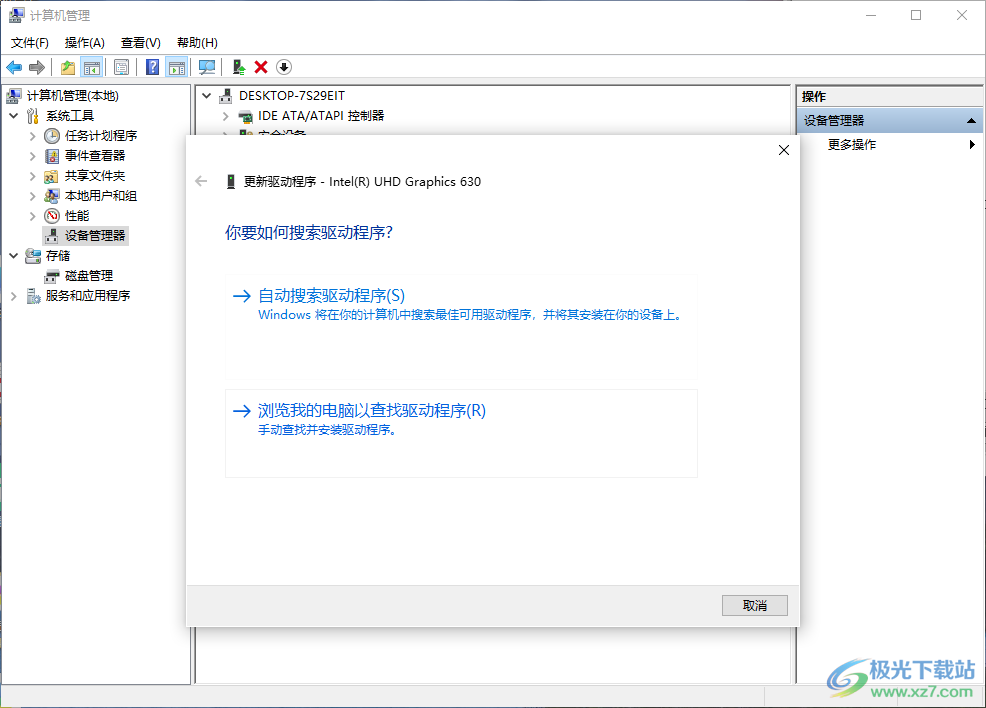
方法步驟
1.首先我們需要在電腦桌面上,將此電腦圖標進行右鍵點擊,之后在菜單選項中將【管理】這個選項進行點擊。
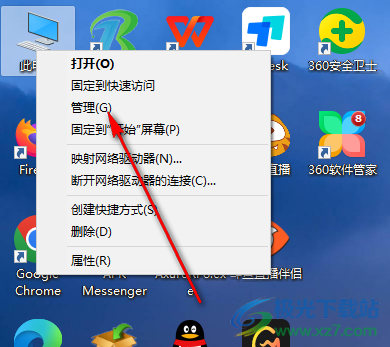
2.當我們來到了計算機管理的頁面中,在頁面的左側位置將【設備管理器】這個選項進行點擊一下。
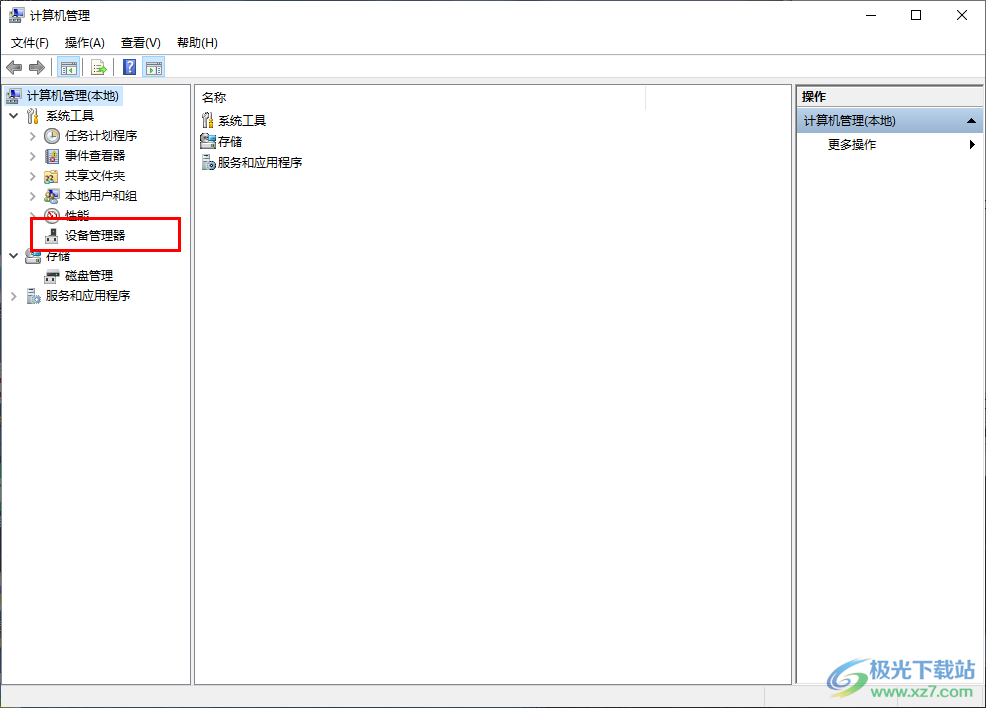
3.隨后,在右側的頁面中就會顯示出電腦中存在的各種相關驅動設備,點擊【顯示適配器】這個選項。
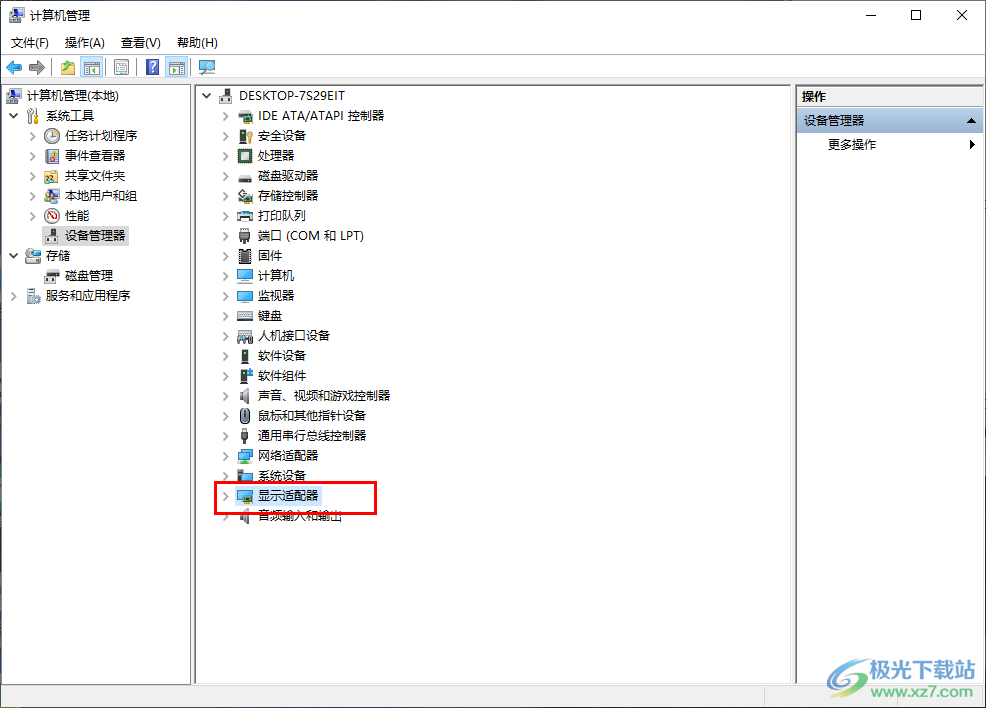
4.在打開的子選項中,將顯示器驅動程序設備進行右鍵,之后在旁邊出現的菜單選項中,將其中的【更新驅動程序】選項點擊一下。
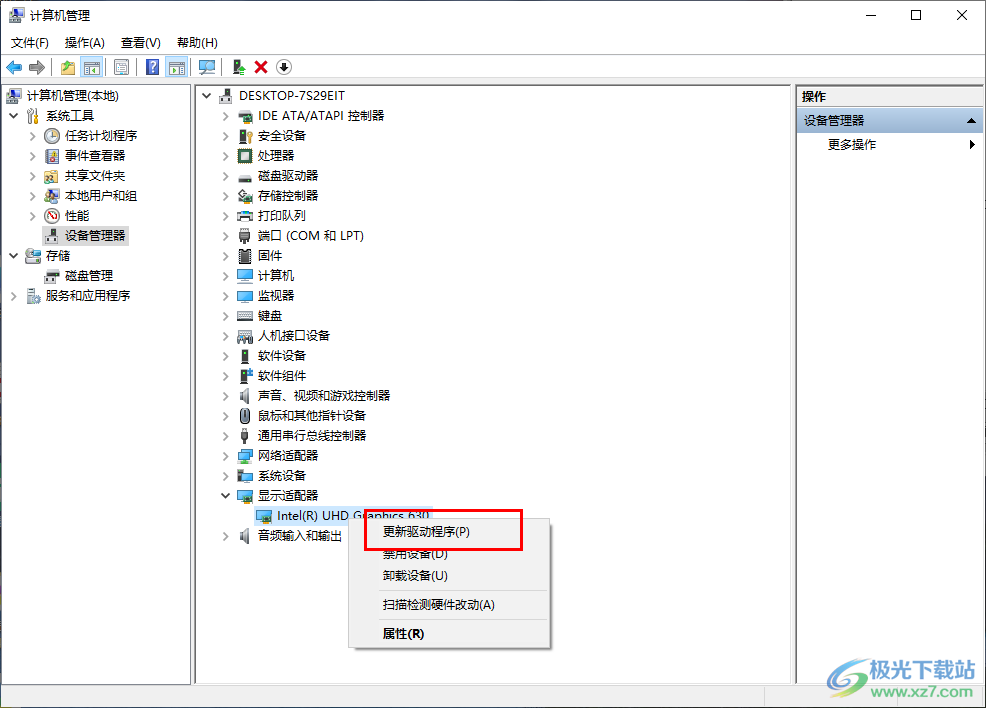
5.當我們進入到更新驅動程序的頁面中之后,將第一個選項進行勾選即可自定義更新新版本的顯示器驅動程序。
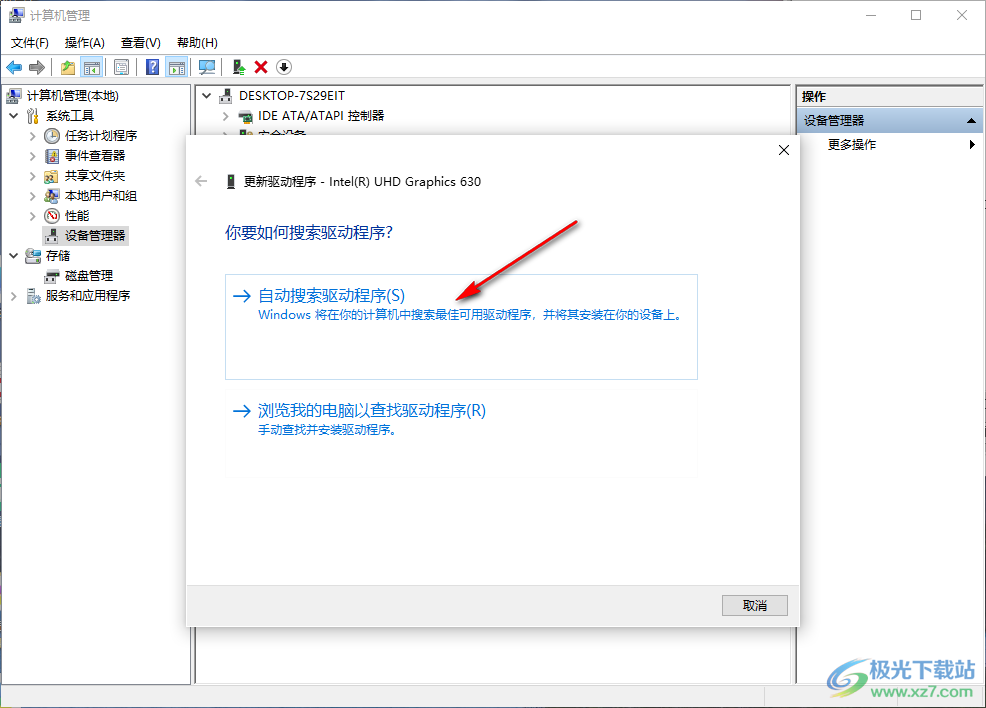
以上就是關于如何使用win10無法檢測顯示器的具體操作方法,很多小伙伴在使用電腦的時候,總是會遇到各種各樣的問題,那么當你無法將顯示器設備顯示出來的話,就可以按照以上的方法進行更新一下驅動程序即可,感興趣的話可以操作試試。

大小:4.00 GB版本:64位單語言版環境:Win10
- 進入下載
相關下載
熱門閱覽
- 1百度網盤分享密碼暴力破解方法,怎么破解百度網盤加密鏈接
- 2keyshot6破解安裝步驟-keyshot6破解安裝教程
- 3apktool手機版使用教程-apktool使用方法
- 4mac版steam怎么設置中文 steam mac版設置中文教程
- 5抖音推薦怎么設置頁面?抖音推薦界面重新設置教程
- 6電腦怎么開啟VT 如何開啟VT的詳細教程!
- 7掌上英雄聯盟怎么注銷賬號?掌上英雄聯盟怎么退出登錄
- 8rar文件怎么打開?如何打開rar格式文件
- 9掌上wegame怎么查別人戰績?掌上wegame怎么看別人英雄聯盟戰績
- 10qq郵箱格式怎么寫?qq郵箱格式是什么樣的以及注冊英文郵箱的方法
- 11怎么安裝會聲會影x7?會聲會影x7安裝教程
- 12Word文檔中輕松實現兩行對齊?word文檔兩行文字怎么對齊?
網友評論